Google Cloud Platform es el último proveedor de servicios en la nube en incorporarse a la oferta totalmente gestionada de Couchbase Server, Capella. Como ocurre con cualquier proveedor de servicios en la nube, para muchos de nuestros clientes esto supone nuevas oportunidades de embarcarse en las capacidades de mantenimiento "manos libres" que ofrece Capella.
Junto con la nueva tecnología, llega una serie de nuevos retos que el equipo debe superar. De forma similar al lanzamiento de AWS en Capella, un tema importante que surge en casi todos los casos de uso es el de las redes privadas. Esto permitirá un enfoque más seguro y de mayor rendimiento para comunicarse tanto hacia como desde el clúster de Capella. En la actualidad, VPC Peering es el método recomendado para conseguir este tipo de red, y las próximas versiones ampliarán las herramientas disponibles y ofrecerán otras opciones.
La documentación del sitio web de Couchbase debería ser suficiente para empezar. Sin embargo, este tutorial puede proporcionar un poco más de detalle y explicación para el usuario por primera vez. Para facilitar el recorrido, partiremos de la base de que ni el cluster de Couchbase ni la infraestructura de GCP están ya configurados. Pasando por la creación, conexión y prueba de la Red Privada.
Creación de un clúster Couchbase Capella en GCP
Idealmente, la gente ya tendría experiencia en la creación de una base de datos Couchbase Capella en este punto. Si no, dirígete a nube.couchbase.com y suscríbete a una prueba gratuita o crea un nuevo clúster con las especificaciones que necesites.
Hay dos aspectos esenciales a tener en cuenta a la hora de crear su cluster:
-
- En primer lugar, la región en la que despliegue su clúster debe coincidir con la región de GCP que esté utilizando.
- En segundo lugar, el bloque CIDR de su clúster desplegado DEBE ser diferente de la VPC de GCP que desea igualar. Tome nota del bloque CIDR antes de hacer clic en Desplegar.
- Si ya tienes una VPC creada, puedes personalizar la entrada de Capella para evitar cruces.
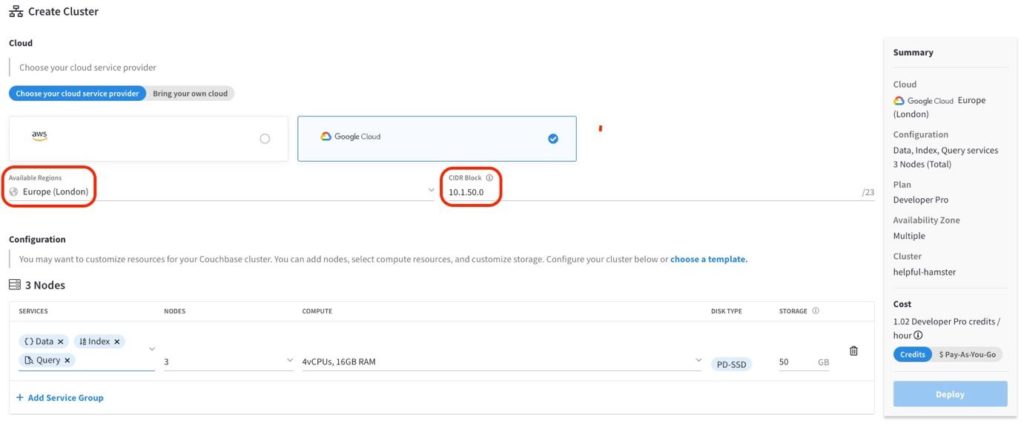
Creación de una VPC en GCP
En este tutorial crearemos una nueva VPC desde cero; sin embargo, como se ha indicado anteriormente, es posible que su VPC ya exista. Si es así, asegúrese de que sigue estas directrices.
Dentro de su proyecto, diríjase a la sección Red VPC > Redes VPC de la consola de gestión de Google Cloud y seleccione Crear VPC Red
Requisitos de configuración de VPC para Couchbase Capella en GCP
-
- VPC requiere una subred en la misma región que su Cluster Capella
- El rango IPv4 debe ser diferente de su Cluster Capella
- Habilitar reglas de cortafuegos
- Allow-SSH (Opcional, y utilizado en este ejemplo)
Para ver un ejemplo de despliegue, puede ver las siguientes capturas de pantalla.
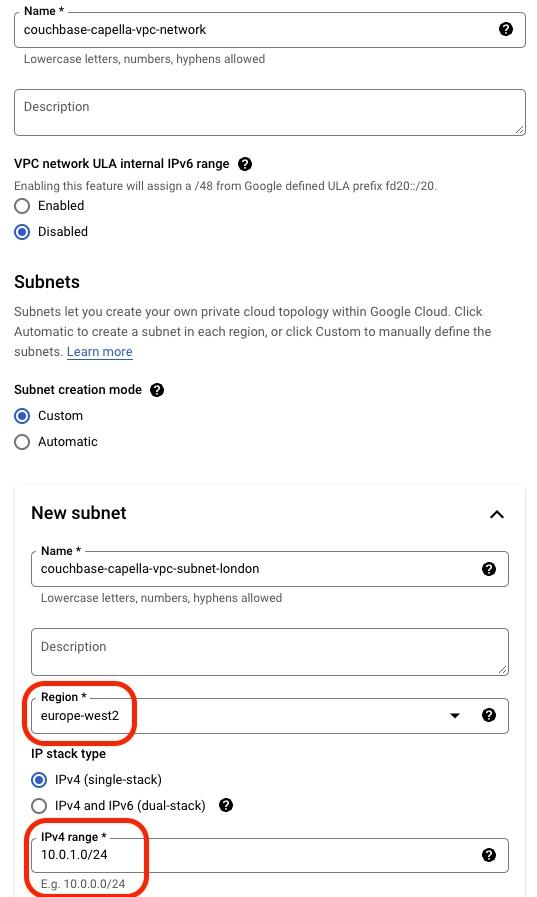
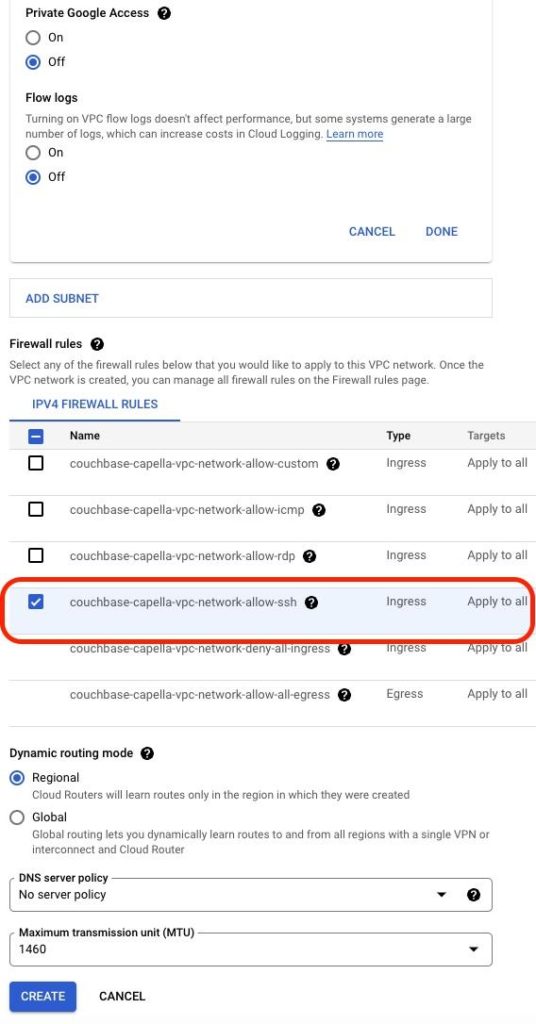
Creación de una máquina virtual en su VPC
Antes de elegir una instancia de máquina virtual adecuada, revise las especificaciones recomendadas y las prácticas recomendadas para la configuración de servidores en Couchbase documentación.
Visite la página Compute Engine > Instancias de máquina virtual En Google Cloud Console, seleccione Crear Instancia. En este ejemplo completamos lo siguiente:
-
- Nombre de la instancia
- Región: Europa Oeste 2 (Londres)
- Tipo de máquina: E2-standard-4 (4 CPU, 16 GB de memoria)
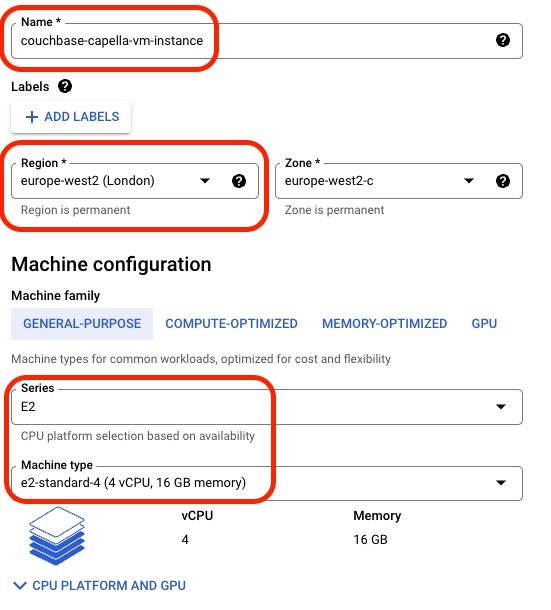
A continuación, debemos personalizar la configuración para acceder a la máquina y asegurarnos de que se despliega dentro de la VPC y la subred creadas anteriormente.
-
- Seleccione su cuenta de servicio
- Seleccione tanto la VPC como la subred
- Habilitar el tráfico http y https
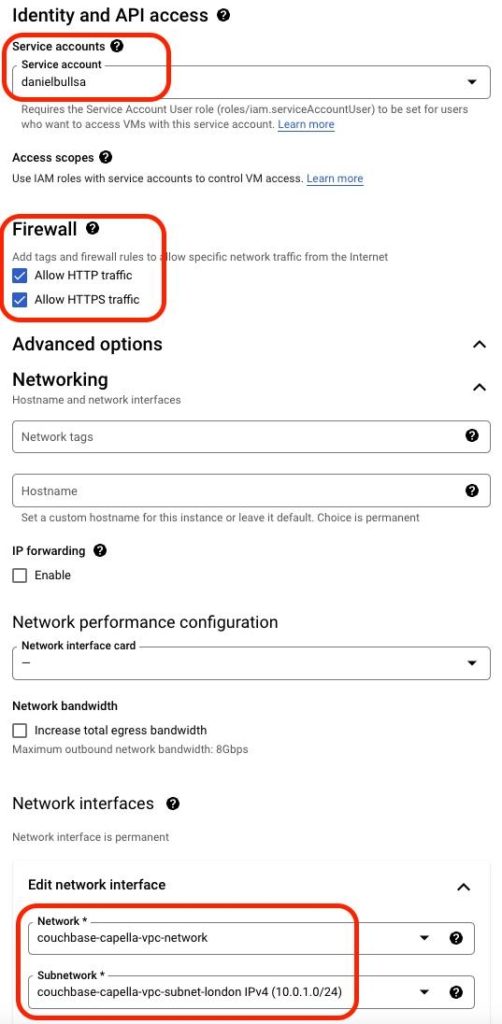
Probar la conexión a Couchbase Cluster (público)
Podemos comprobar que tenemos acceso público inicial al clúster una vez desplegada la máquina virtual. Más tarde, comparamos la dirección IP que recibimos de nslookup para ver que la red privada se ha configurado correctamente.
En Couchbase Capella, haz clic en el cluster creado y ve a la pestaña Nodos. Desde aquí, copia uno de los nombres de host de la lista de máquinas.
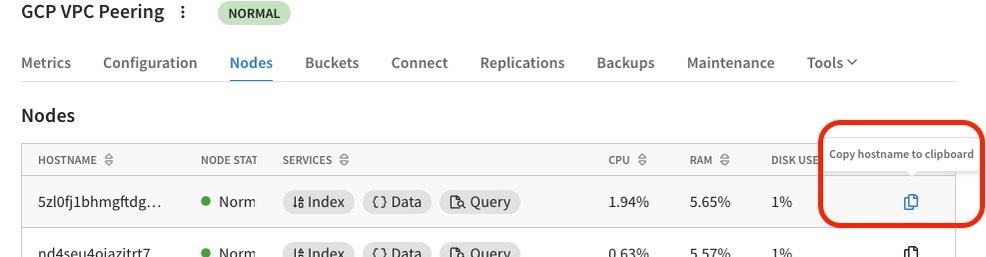
Vuelve a Google Cloud y, a continuación, accede mediante SSH a la máquina virtual, con el método que prefieras. La consola SSH integrada es la más fácil de encontrar y sencilla de usar.

Llame a nslookup en el nombre de host y debe devolver una dirección IP pública.

Crear la conexión igualitaria
Muchos de los pasos anteriores son precursores de la preparación de redes privadas. En realidad, la mayoría de la gente ya tendrá clusters e instancias VM en funcionamiento. En ese caso, sigue los pasos de aquí en adelante. Sin embargo, vale la pena comprobar tu configuración con los pasos anteriores para asegurarte de que todo lo necesario está configurado.
-
- En el clúster Couchbase Capella, vaya a la sección Conectar y seleccione Gestionar Redes Privadas > Configurar Red Privada
- Compruebe que ambos Redes VPC y DNS en la nube Los servicios están habilitados en Google Cloud
- Compruebe ambos requisitos y continúe.
- Rellene los datos de su conexión igualitaria
- Un nombre para la conexión
- GCP Project ID = Nombre de su proyecto de Google Cloud
- GCP Network Name = Nombre proporcionado a su Red Virtual
- Bloque CIDR = Bloque CIDR IPv4 de su VPC GCP
- Correo electrónico de la cuenta de servicio = Cuenta de servicio de GCP con los siguientes permisos
- Administrador DNS
- Compute.NetworkAdmin
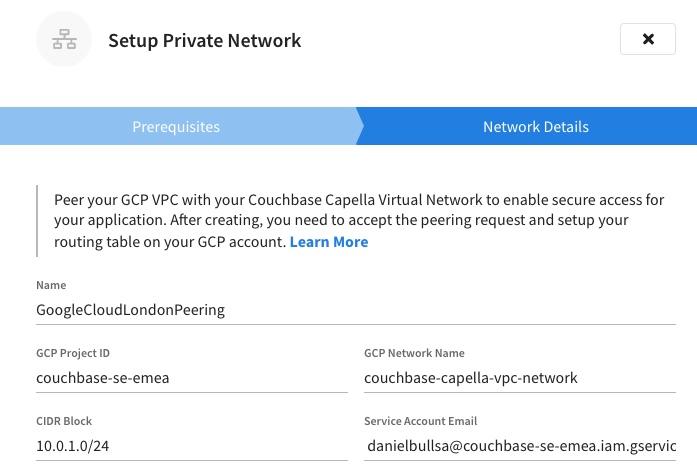
Después de pulsar el botón Enlace Capella se configurará para permitir la creación de una solicitud de peering a su GCP VPC.
Línea de comandos de Google Cloud
Una vez realizado el enlace, seleccione la red privada que acaba de crear y se le proporcionarán dos comandos.
Ambos deben ejecutarse utilizando las herramientas de línea de comandos de GCloud.
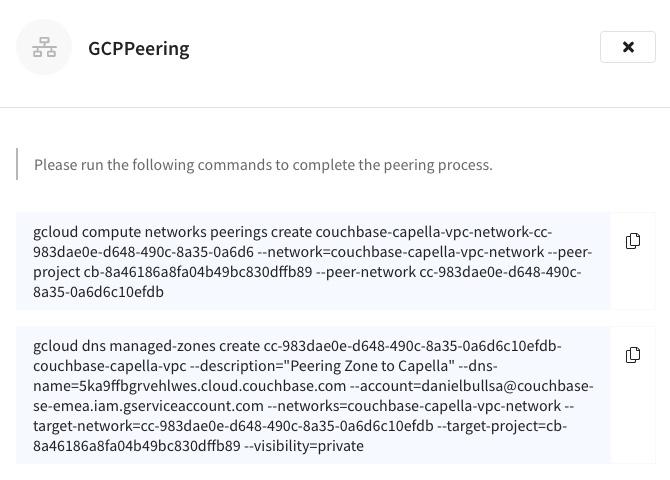
Probar la conexión a Couchbase Capella (Privado)
En este punto, el VPC Peering está configurado con éxito entre el Cluster Couchbase y tu GCP VPC. Para verificar que tu VM está ahora hablando de forma privada con el clúster, vuelve a ejecutar el comando nslookup en el mismo nombre de host que habíamos ejecutado en la prueba de conexión pública.
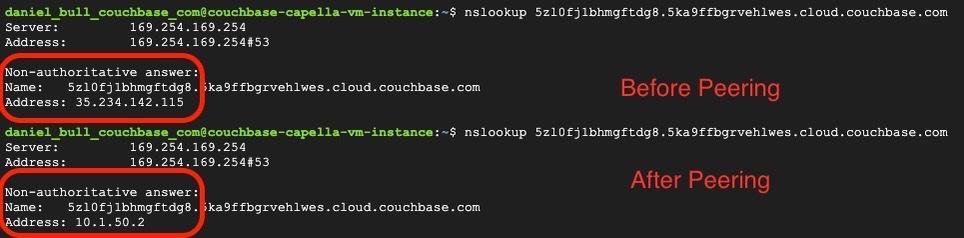
La respuesta debería mostrarnos que nos estamos comunicando a la dirección IP privada de la máquina en lugar de a la pública. Esto valida que la resolución DNS está funcionando correctamente.
Para validar esto aún más, podemos comprobar la conectividad de red entre el nodo de aplicación y el clúster Capella utilizando traceroute.
![]()
Si la respuesta es rápida y satisfactoria, podemos estar seguros de que el enrutamiento está configurado correctamente, ya que tocamos el puerto cifrado de Couchbase.
¡VPC Peering Completo!
¿Y ahora qué?
Acceda a los siguientes recursos para obtener más información sobre Couchbase Capella y cómo obtener la ayuda que necesita:
-
- Revise la documentación completa sobre Capella.
- Haga preguntas sobre el Foros de Couchbase.
- Únase a nosotros en Discord colaborar con los demás.
- Obtenga asistencia oficial para Productos Couchbase.
